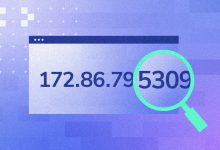WordPressのマルチサイト機能は、複数のウェブサイトを一元管理できる強力な機能です。これにより、同一のWordPressインストールから複数のサイトを作成、管理、更新することが可能になります。この記事では、WordPressのマルチサイトを完全にセットアップする方法について、ステップバイステップで解説します。
1. WordPressマルチサイトとは?
WordPressマルチサイトは、単一のWordPressインストールから複数のサイトを作成できるネットワーク機能です。この機能を使うと、サイトごとに独立した管理ができ、プラグインやテーマをネットワーク全体で共有することができます。主に以下のような場合に使用されます:
- 複数のサブドメインまたはサブディレクトリでウェブサイトを運営したい場合
- 複数のサイトを管理する場合に管理の効率化を図りたい場合
- 同一テーマやプラグインのセットアップを複数のサイトで共通化したい場合
2. マルチサイトの前提条件
マルチサイト機能を有効化する前に、以下の準備を整えておく必要があります。
- WordPressがインストールされていること:まずは、通常のWordPressサイトが正しくインストールされていることが前提です。
- FTPアクセス:設定ファイルを編集するために、サーバーにFTPアクセスが必要です。
- バックアップ:設定変更前に、現在のWordPressサイトのバックアップを取ることを強く推奨します。設定ミスがあった場合に元に戻すためです。
3. マルチサイトを有効化する手順
3.1 wp-config.phpの編集
最初に、wp-config.phpファイルを編集します。このファイルはWordPressのインストールディレクトリにあります。FTPクライアントを使ってこのファイルをダウンロードし、エディタで開きます。
wp-config.phpファイルに次の行を追加します。
phpdefine( 'WP_ALLOW_MULTISITE', true );
この設定を追加した後、ファイルを保存して再アップロードします。
3.2 WordPressダッシュボードでネットワークのセットアップ
WordPressの管理画面にログインし、「ツール」メニューの「ネットワークの設定」を選択します。このオプションは、WP_ALLOW_MULTISITEがwp-config.phpに追加されると表示されます。
ネットワークの設定画面では、以下のオプションを選択できます。
- ネットワークのタイプ:サブドメイン(例:site1.example.com)またはサブディレクトリ(例:example.com/site1)を選択できます。サブドメインを選ぶ場合は、DNS設定でワイルドカードサブドメインを有効にする必要があります。
- ネットワークタイトル:このネットワークに関連付けられるタイトルを入力します。
- ネットワーク管理者のメールアドレス:ネットワーク全体の管理者として使用するメールアドレスを入力します。
設定が完了したら、「インストール」をクリックします。
3.3 wp-config.phpと.htaccessの設定
次に、インストール後に表示される指示に従って、wp-config.phpと.htaccessファイルをさらに編集する必要があります。
- wp-config.phpの追加設定:指示に従って、
wp-config.phpに追加のコードを追加します。
phpdefine( 'MULTISITE', true );
define( 'SUBDOMAIN_INSTALL', false ); // サブディレクトリの場合はfalse
$base = '/';
define( 'DOMAIN_CURRENT_SITE', 'example.com' ); // 自サイトのドメイン名
define( 'PATH_CURRENT_SITE', '/' ); // サイトのパス
define( 'SITE_ID_CURRENT_SITE', 1 ); // サイトID
define( 'BLOG_ID_CURRENT_SITE', 1 ); // ブログID
- .htaccessの設定:
wp-config.phpに設定を加えた後、.htaccessファイルも編集します。もしこのファイルが存在しない場合は、新しく作成します。.htaccessに次のコードを追加します。
htaccess# BEGIN WordPress RewriteEngine On RewriteBase / RewriteRule ^index\.php$ - [L] RewriteCond %{REQUEST_FILENAME} !-f RewriteCond %{REQUEST_FILENAME} !-d RewriteRule . /index.php [L] # END WordPress
3.4 サイトの再ログイン
設定を保存した後、WordPressに再度ログインします。これでネットワークの管理画面にアクセスできるようになります。
4. ネットワーク管理の設定
マルチサイトが有効化された後、ネットワーク管理者として新しいダッシュボードにアクセスできるようになります。このダッシュボードから、ネットワーク全体の設定や各サイトの管理ができます。
- サイトの作成:新しいサイトを作成するには、ネットワーク管理者ダッシュボードの「サイト」セクションに移動し、「新しいサイトを追加」オプションを選びます。新しいサイトには、サブドメインまたはサブディレクトリを選択し、サイト名と管理者のメールアドレスを設定します。
- テーマとプラグインの管理:ネットワーク管理者は、インストールされたテーマとプラグインをネットワーク全体で有効化または無効化することができます。また、各サイトに個別にテーマやプラグインをインストールすることもできます。
5. マルチサイト管理のヒント
- プラグインとテーマの選択:ネットワーク全体で使用するプラグインやテーマを選ぶ際には、パフォーマンスやセキュリティを考慮することが重要です。マルチサイト対応のプラグインを選ぶことで、管理が容易になります。
- サブドメインとサブディレクトリの選択:サブドメインの使用はSEOやサイトのスケーラビリティに有利ですが、サーバー設定やDNS設定が必要です。サブディレクトリの方が簡単に設定でき、特に小規模なネットワークでは便利です。
6. 結論
WordPressのマルチサイト機能は、複数のサイトを一元的に管理するための強力なツールです。初期設定は少し複雑ですが、適切に設定を行うことで、複数のサイトを効率的に運営できます。この機能を活用することで、ウェブサイトの管理が格段に楽になりますので、特に多くの関連サイトを運営する場合には非常に便利です。